【契約編】WEB Playerの契約の流れ | 海外から日本のテレビ番組を見よう
海外から日本のテレビ番組を見よう

【契約編】WEB Playerの契約の流れ
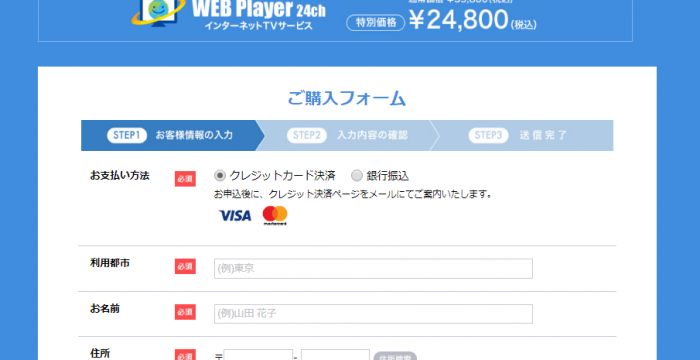
今回はインターネットTV「WEB Player」の契約方法の流れについて、ご説明していきたいと思います。
こちらはWEB Playerのホームページです。
楽しみ方やメリットなどWEB Playerの特長と、動作可能条件などが書かれていますので、まずはしっかりとお読みください。
特長にご満足頂き、OSや速度など条件もクリアしていることをご確認頂けたら、オレンジの「今すぐ購入」ボタンをタップします。
すると、このような『ご購入フォーム』が出てきます。
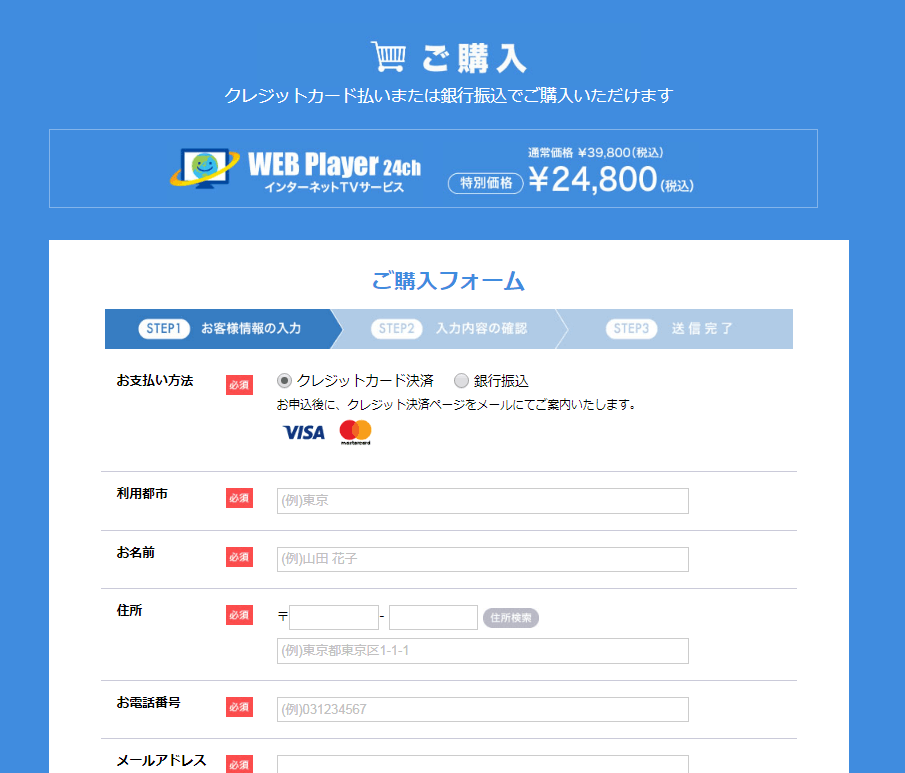
お支払方法は、クレジットカード決済と銀行振込の2種類がありますので、お選びください。
そして、すべての項目を入力し、先へ進みます。
入金が確認できると「仮開通のお知らせ」が届きます。

仮開通は24時間。
PC状態やお住まいの地域によって視聴できない場合もありますので、仮開通の間に、きちんと視聴ができるかどうか、確認をして頂きます。
また、視聴できない場合でも、調整次第で視聴が可能になることが多々あります!
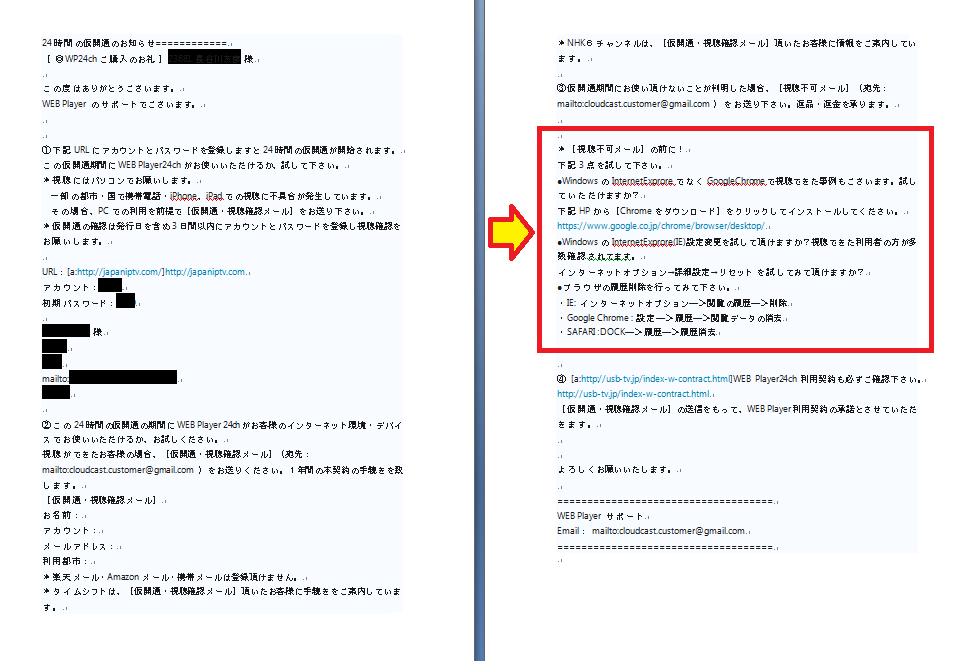
赤枠内を参考に、試してみましょう。
全部試してもダメだった場合は、残念ながら契約することができませんので、その旨お知らせ頂き、返金手続きに入ることとなります。
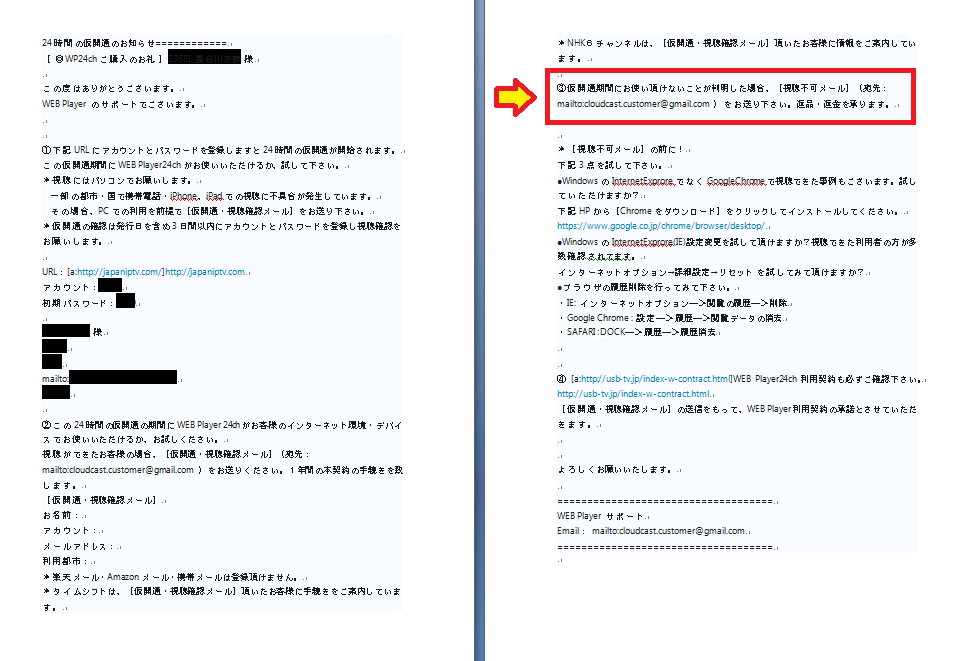
問題なく視聴できることを確認できましたら、本開通へと進むことになります。
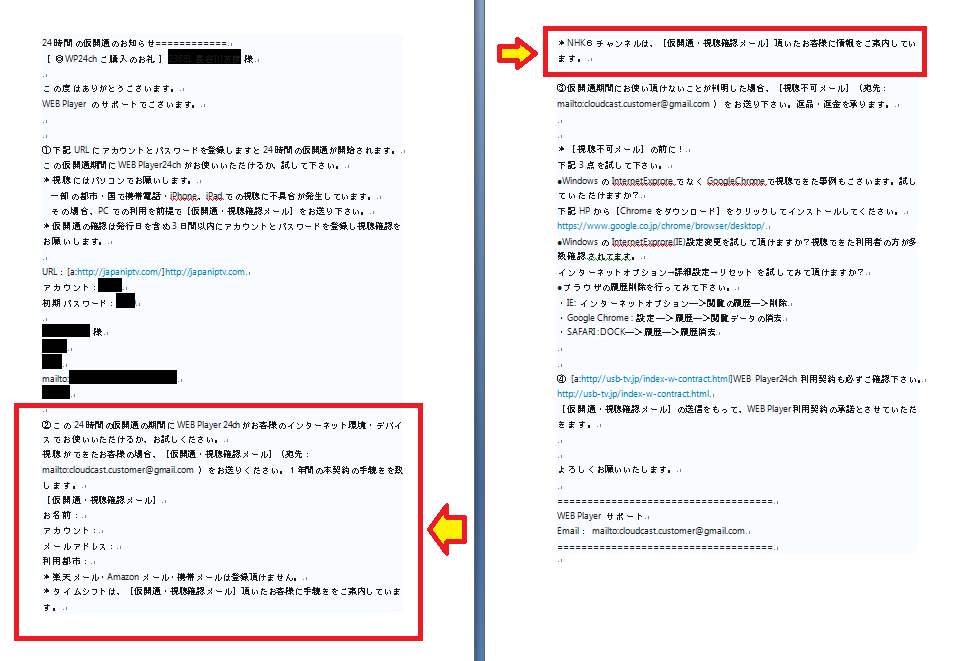
赤枠内の通りに、メールを送信。
これで、本契約頂いたこととなり「本開通のお知らせ」が届きます。
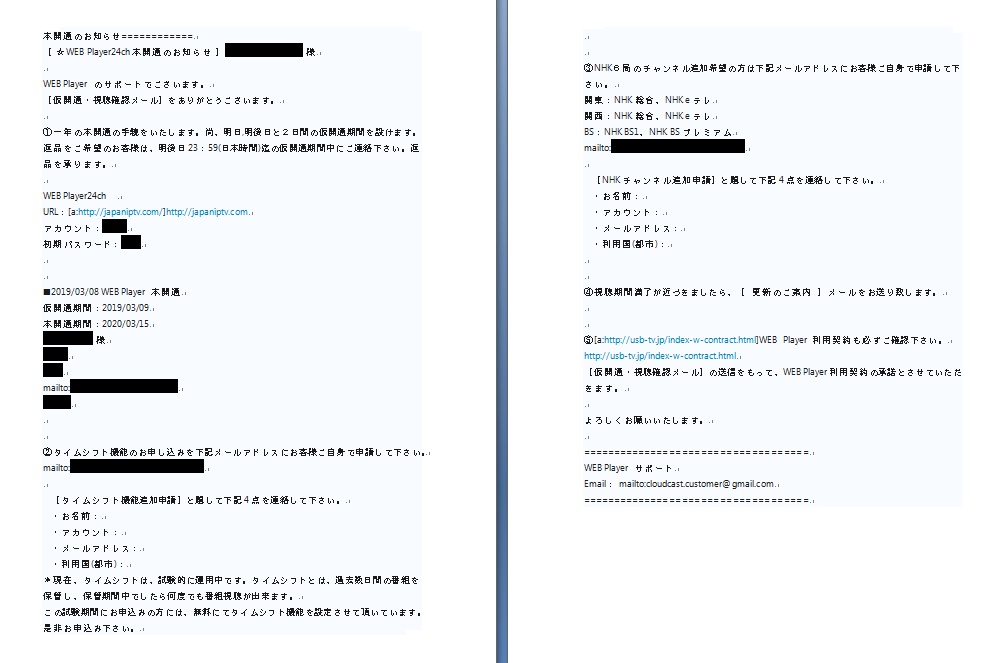
これで、Webplayerの契約は完了です!思ったより簡単でしたね。
さて、では、ここからは『WEB Playerを、より満喫するための方法』を確認していきましょう!
実は、お申込みを頂いた「だけ」では、まだ不便な状態、なのです・・・。
でも、プラスアルファをして頂ければ、グッと使いやすくなる!!
というのも、
● NHK総合・NHK Eテレ・NHK BS1・NHK BSプレミアムが見られない!!
● タイムシフト機能がない!
という感じなので。
6チャンネルも少ない上に、ライブ視聴のみでは、正直「使えない」わけです。
そこで必要となってくるのが、
◎ NHKの6チャンネルと、タイフシフト機能の追加申請!!
追加申請の方法は、事務局からの「本開通のお知らせ」に記載されています。
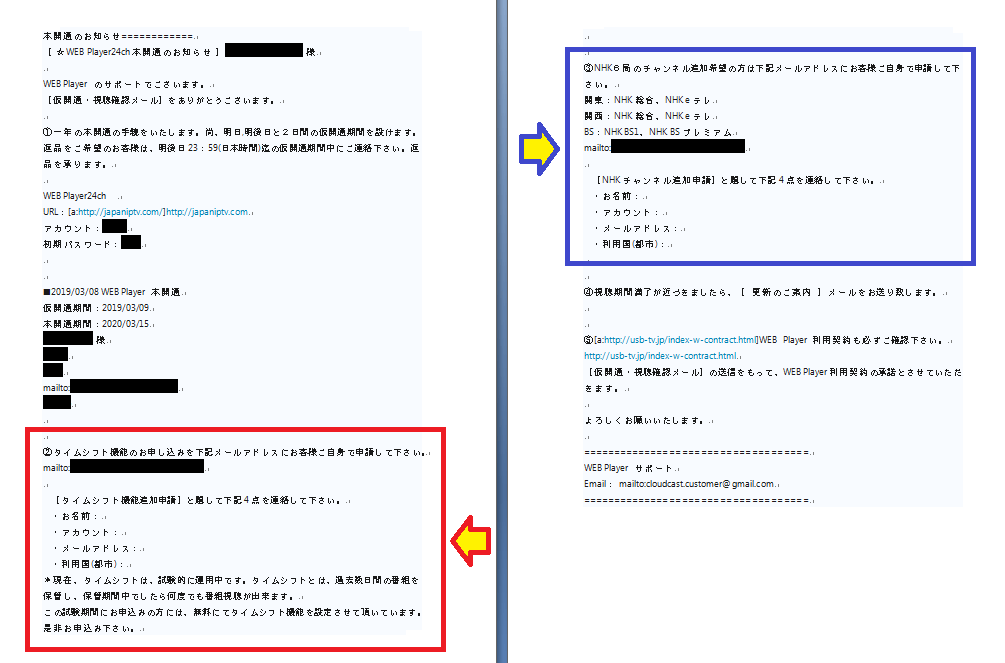
タイムシフト機能の追加は赤枠を、チャンネル追加は青枠を参考に、手続きをして下さいね。
ちなみに、こちらのオプションはただいま無料期間中!!
無料期間の終了目途はまだ不明ですが、ぜひ無料の間に申請を!
以上、WEB Playerの契約の手順からムダ無く活用するための方法のご紹介でした。

